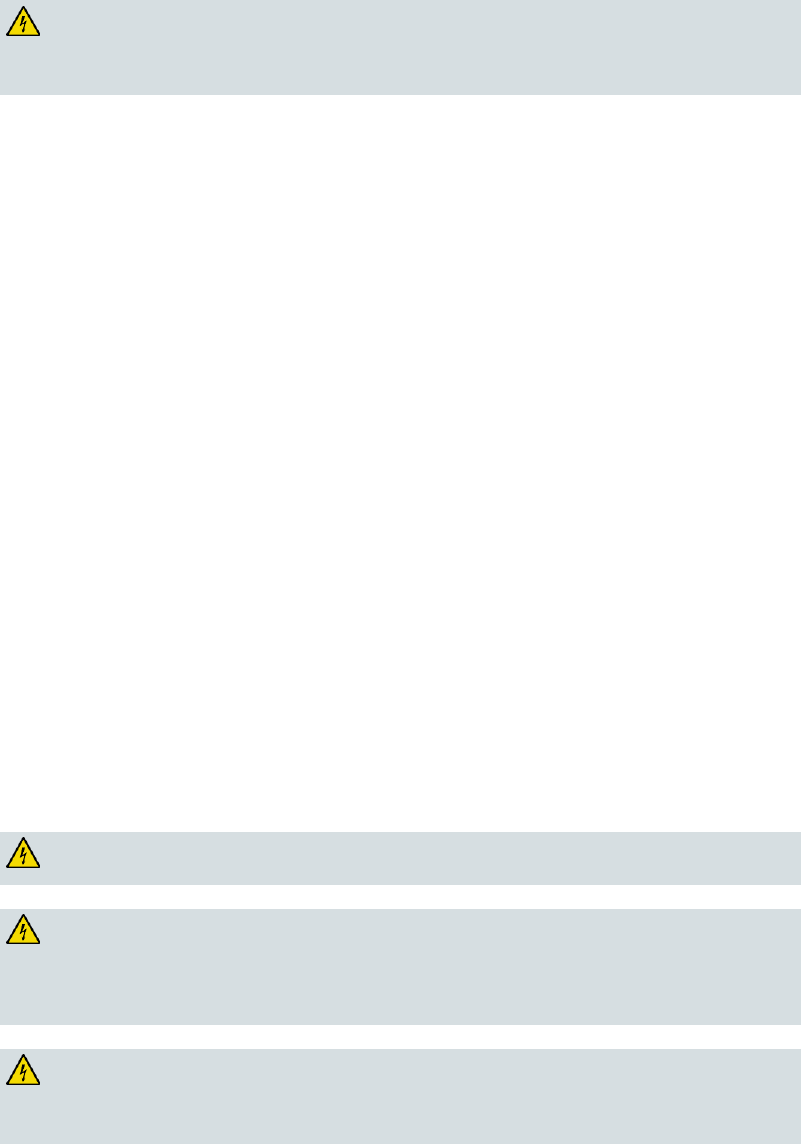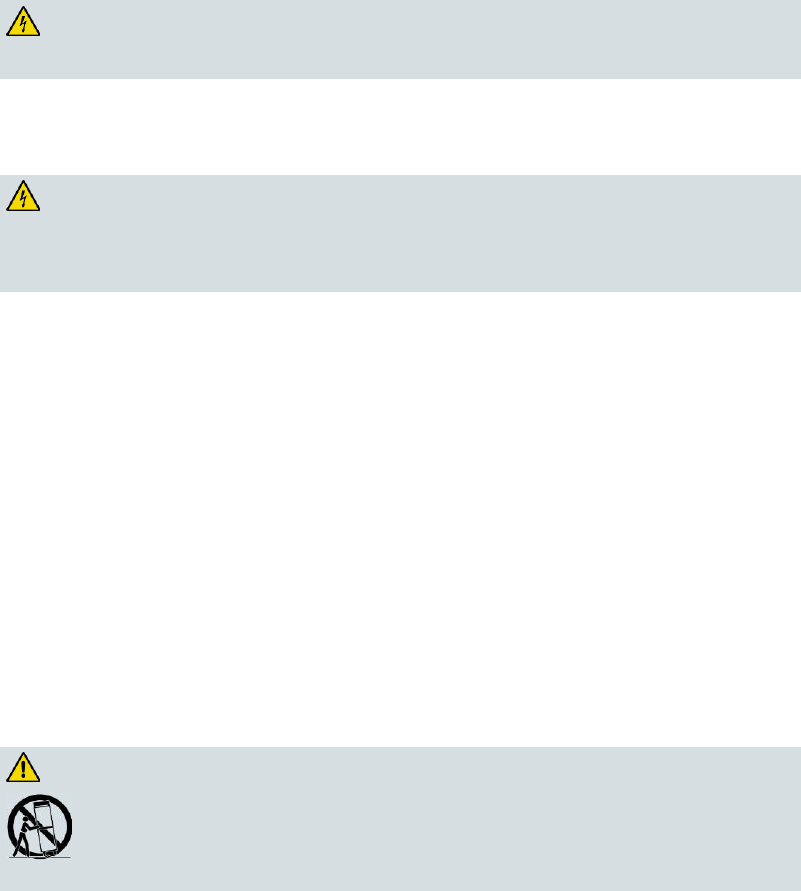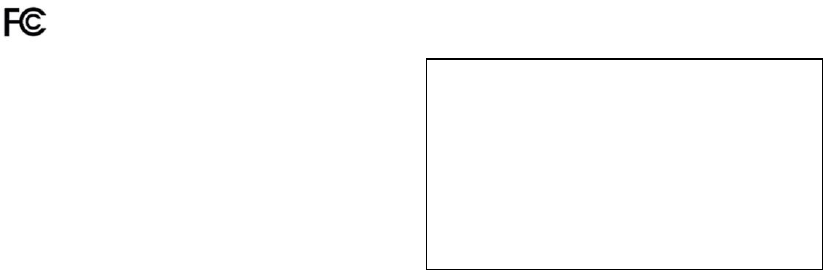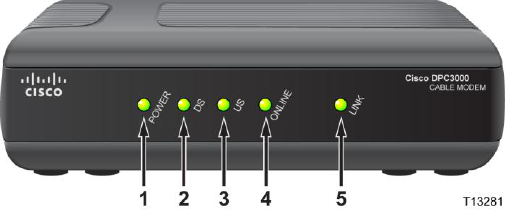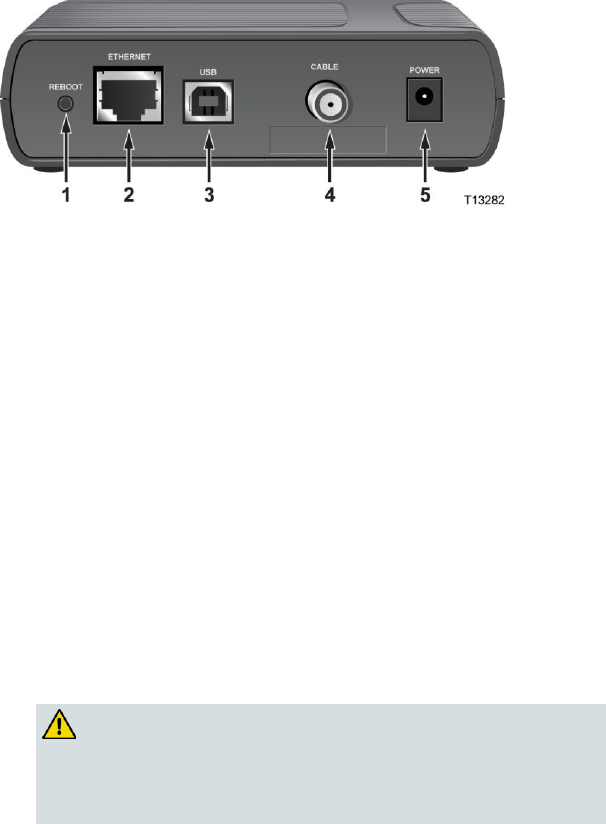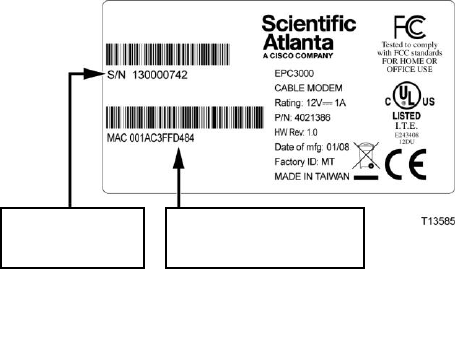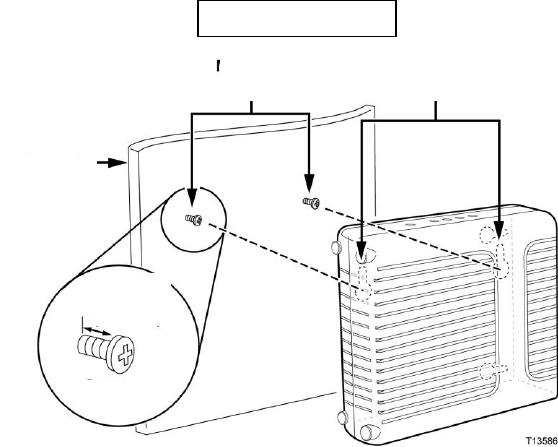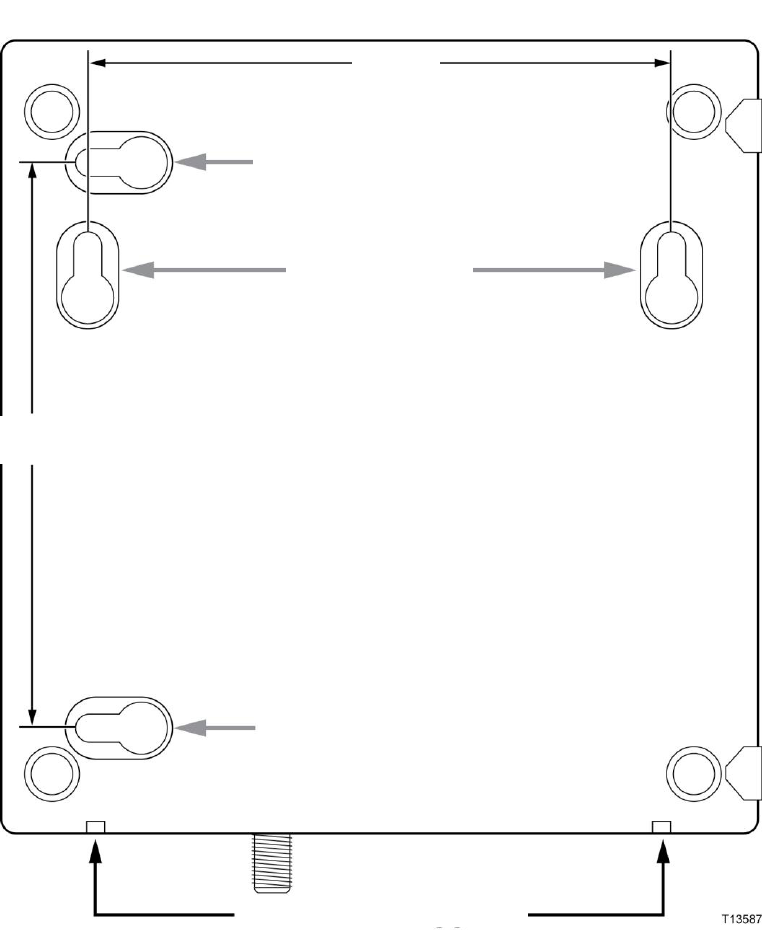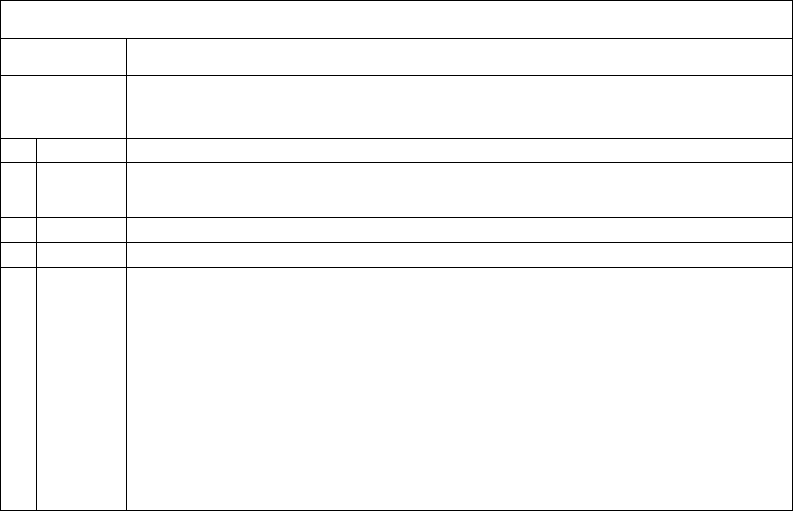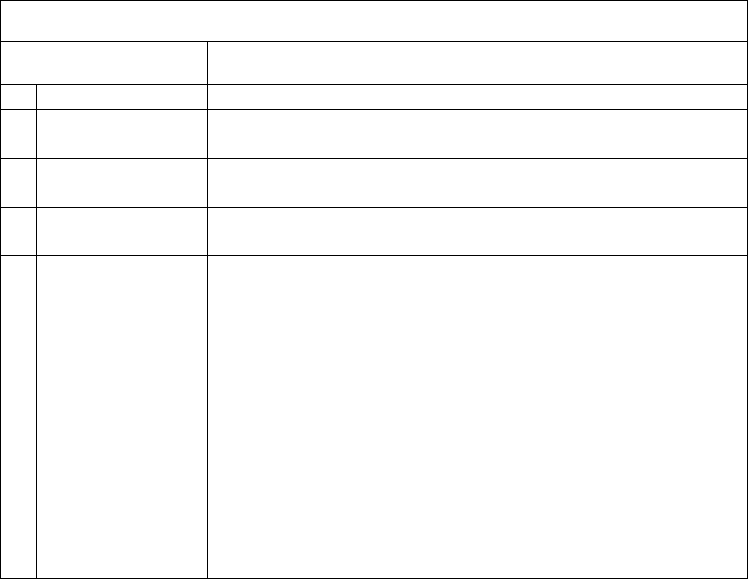22 4027705 Rev B
Wie konfiguriere ich das TCP/IP-Protokoll?
4 Klicken Sie auf Internetprotokoll (TCP/IP) und dann auf Eigenschaften im
Fenster „Eigenschaften der LAN-Verbindung.“
5 Wählen Sie im Fenster „Internetprotokolleigenschaften (TCP/IP)“ sowohl IP-
Adresse automatisch beziehen als auch DNS-Serveradresse automatisch
beziehen und klicken Sie dann auf OK.
6 Klicken Sie auf Ja, wenn sich das Fenster „Lokales Netzwerk“ öffnet, um den
Computer neu zu starten. Der Computer wird neu gestartet. Das TCP/IP-
Protokoll ist nun auf Ihrem PC konfiguriert und Ihre Ethernet-Geräte sind
einsatzbereit.
7 Versuchen Sie, auf das Internet zuzugreifen. Wenn Sie nicht auf das Internet
zugreifen können, gehen Sie zum Abschnitt „Schwierigkeiten?“ (auf Seite 29).
Wenden Sie sich an Ihren Dienstanbieter, wenn Sie immer noch keinen Zugang
zum Internet erhalten.
Konfiguration des TCP/IP für Macintosh-Systeme
1 Klicken Sie oben links in der Menüleiste auf das Apple-Symbol. Blättern Sie zu
den Kontrollfeldern und klicken Sie dann auf TCP/IP.
2 Klicken Sie in der Menüleiste oben im Bildschirm auf Bearbeiten. Blättern Sie im
Menü ganz nach unten und klicken Sie dann auf Benutzermodus.
3 Klicken Sie im Fenster „Benutzermodus“ auf Erweiterte Funktionen und dann
auf OK.
4 Klicken Sie im TCP/IP-Fenster auf die Auswahlpfeile Auf/Ab rechts vom
Abschnitt „Verbindung“ und klicken Sie dann auf DHCP-Server.
5 Klicken Sie im TCP/IP-Fenster auf Optionen und dann im Fenster „TCP/IP-
Optionen“ auf Aktivieren.
Hinweis: Stellen Sie sicher, dass die Option Nur bei Bedarf laden nicht aktiviert
ist.
6 Stellen Sie sicher, dass die Option 802.3 in der rechten oberen Ecke des TCP/IP-
Fensters nicht aktiviert ist. Wenn die Option als aktiviert markiert ist,
deaktivieren Sie sie und klicken Sie dann unten links auf Info.
7 Ist in diesem Fenster eine Hardware-Adresse aufgeführt?
Falls Ja, klicken Sie auf OK. Zum Schließen des Fensters „TCP/IP-
Kontrollfeld“ klicken Sie auf Datei, blättern dann zu Beenden und klicken
darauf. Damit ist die Prozedur beendet.
Falls nicht, müssen Sie Ihren Macintosh ausschalten.
8 Drücken Sie bei ausgeschaltetem Strom gleichzeitig die Befehlstaste (Apple),
Wahltaste, P und R auf der Tastatur. Halten Sie diese Tasten gedrückt und
schalten Sie Ihren Macintosh ein. Halten Sie die Tasten weiter gedrückt, bis der
Apple-Klang mindestens dreimal ertönt ist. Lassen Sie die Tasten dann los und
starten den Computer neu.